Като ИТ експерт мога да ви кажа, че грешката 0xd000a002 е много често срещан проблем, който може да възникне, когато се опитате да зададете своя ПИН. Тази грешка може да възникне поради редица причини, но най-честата причина е, че ПИН кодът, който се опитвате да зададете, не е валиден. Има няколко неща, които можете да направите, за да разрешите този проблем. Първо се уверете, че ПИН кодът, който се опитвате да зададете, действително е валиден. Ако е така, опитайте да нулирате своя ПИН, като отидете в Настройки > Акаунти > Вашият акаунт > Опции за влизане > Нулирайте своя ПИН. Ако нулирането на вашия ПИН не работи, тогава може да се наложи да се свържете с вашия ИТ отдел или поддръжката на Microsoft за допълнителна помощ. Благодарим ви, че отделихте време да прочетете тази статия. Надявам се, че ви е помогнал да разрешите грешката си 0xd000a002.
Някои потребители на Windows съобщават, че не могат да зададат ПИН код, когато се опитат да направят същото, което компютрите им казват „ Неуспешно използване на ПИН поради проблем (Код: 0xd000a002) “. Повечето от оплакванията идват от потребители, които се опитват да настроят компютрите си, но има някои потребители, които са се сблъскали с този проблем, докато са се опитвали да добавят ПИН в средата на жизнения цикъл на системата. В тази публикация ще говорим за този проблем и ще видим какво трябва да направите, ако Windows покаже Грешка 0xd000a002 Не успяхме да зададем вашия ПИН .
включете принтера:% printername%

Защо моят Hello PIN не работи?
Ако не можете да настроите Windows Hello Pin или ако не работи по някаква причина, папката NGC може да е повредена. Тази папка съдържа информация за удостоверяване на Windows Hello и може да бъде повредена по някаква причина. В този случай трябва да изтрием папката, тъй като тя ще бъде пресъздадена следващия път, когато се опитаме да настроим Windows Hello. Има и други причини и решения, които можете да разгледате по-долу.
Коригирайте грешка 0xd000a002, не успяхме да зададем вашия ПИН
Ако виждаш Грешка 0xd000a002, не можахме да зададем вашия ПИН, следвайте решенията, посочени по-долу.
- Създайте отново папка NGC
- Уверете се, че Enable Easy PIN Login е активирано.
- Използвайте точка за възстановяване на системата
- Превключете към локален акаунт
Нека поговорим за тях подробно.
промяна на шрифта в
1] Създайте отново папката NGC
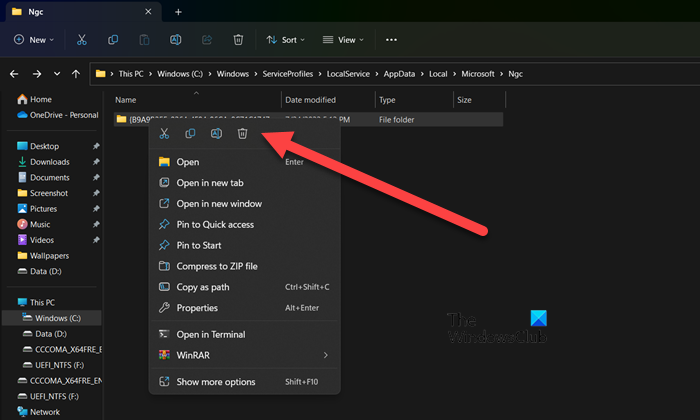
Цялата ПИН информация се съхранява в папката NGC, повреждането на тази папка може да причини този проблем. Така че първото нещо, което ще направим, е да изчистим папката, за да може да бъде пресъздадена отново.
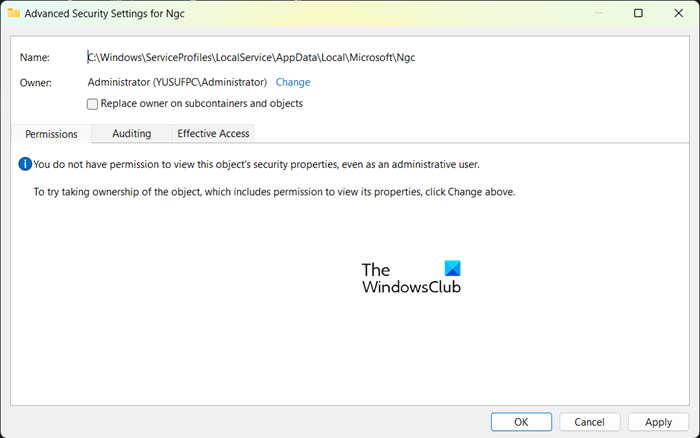
Windows Tablet няма да се включва
За да направите същото, следвайте предписаните стъпки.
- отворен Шофьор и щракнете върху Изглед > Покажи > Скрити елементи.
- Отидете до следната папка.|_+_|.
- Щракнете два пъти върху папката Ngc, за да я отворите.
- Изтрийте цялото съдържание.
Забележка : Ако видите съобщението „Беше ви отказан достъп до тази папка














